בטח שמעת על קישורים סמלים, וכיצדהם מועילים. ניתן ליצור קישור סמלי ב- Windows, Mac ו- Linux. קישורים סמלים מסוגלים יותר וככאלה, עליך להיות זהיר יותר כשאתה מתמודד איתם. קישור מסוג נוסף שתוכלו ליצור בין תיקיות / מיקומים הוא קישור צומת. קישור צומת הוא מעין תת-קבוצה או וריאציה של קישור סמלי. כך תוכלו ליצור ולמחוק קישור צומת ב- Windows 10.
חוקים
קישור צומת הוא;
- נוצר בין תיקיות. לא ניתן ליצור אותו בין קבצים.
- ניתן ליצור רק בין כוננים מקומיים, כלומר לא בין כונני רשת לכוננים מקומיים
צור קישור צומת
על מנת ליצור צומת עליך לבצע תחילהלהחליט לאן ברצונך ליצור את קישור הצומת, ולאיזו תיקיה תרצה שהוא יקשר. תיקיית היעד צריכה כבר להתקיים, כלומר פקודת הצומת לא תיצור את התיקיה עבורך.
לצורך הפוסט הזה, אנו ניצור קישור צומת לתיקיה בכונן D. תיקיה זו נקראת 'תיקיית יעד'. אנו נקשר אליו מתיקיית משנה בכונן ה- C.
קישור הצומת ייווצר ב;
C:UsersfatiwOneDrivePictures
פתח את שורת הפקודה עם זכויות מנהל והפעל את הפקודה הבאה.
תחביר
mklink /J "path to junction link" "path to target folder"
דוגמא
mklink /J "C:UsersfatiwOneDrivePicturestarget" "D:target"
שימו לב שאסור לכם ליצור את ‘היעד’.התיקיה בקישור 'נתיב לצומת'. במקום זאת, עליך לציין זאת רק בפקודה. כמו כן, שם הקישור לא צריך להיות זהה לתיקיית היעד. תוכלו לתת שם לקישור לכל דבר שתרצו ולקשר אותו לתיקיה הרצויה. הקש על Enter כדי ליצור את קישור הצומת.
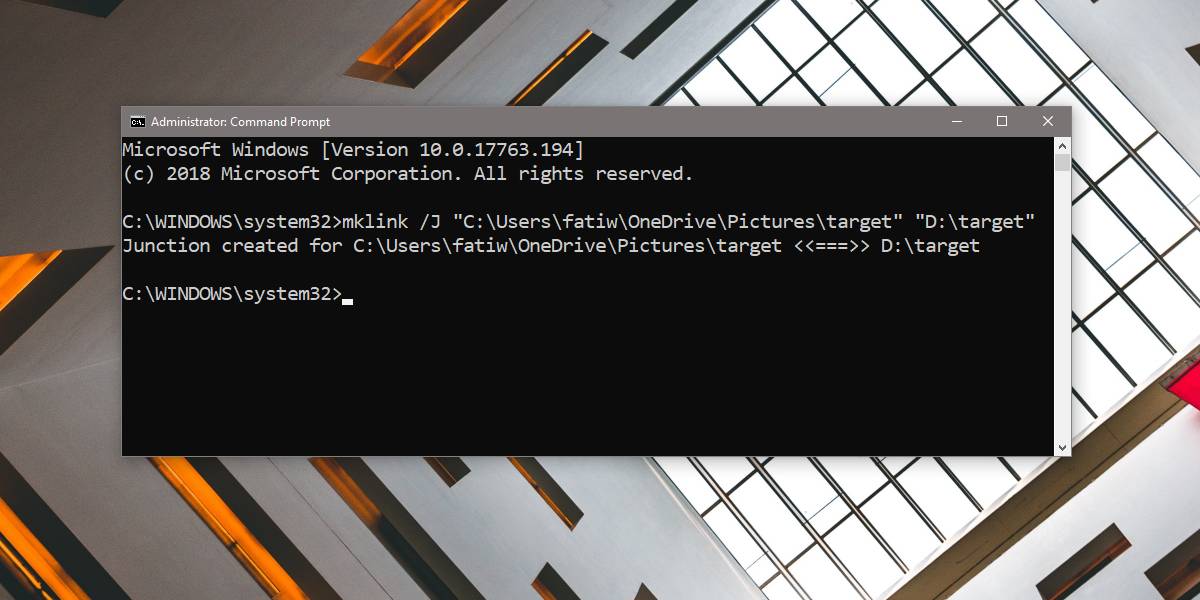
מחק קישור צומת
ישנן שתי דרכים למחוק קישור צומת. אתה יכול לבחור אותו ולהקיש על מקש המחיקה במקלדת שלך, או שאתה יכול למחוק אותו משורת הפקודה.
פתח את שורת הפקודה עם זכויות מנהל ובצע את הפקודה הבאה.
תחביר
rmdir path to junction link
דוגמא
rmdir "C:UsersfatiwOneDrivePicturestarget"
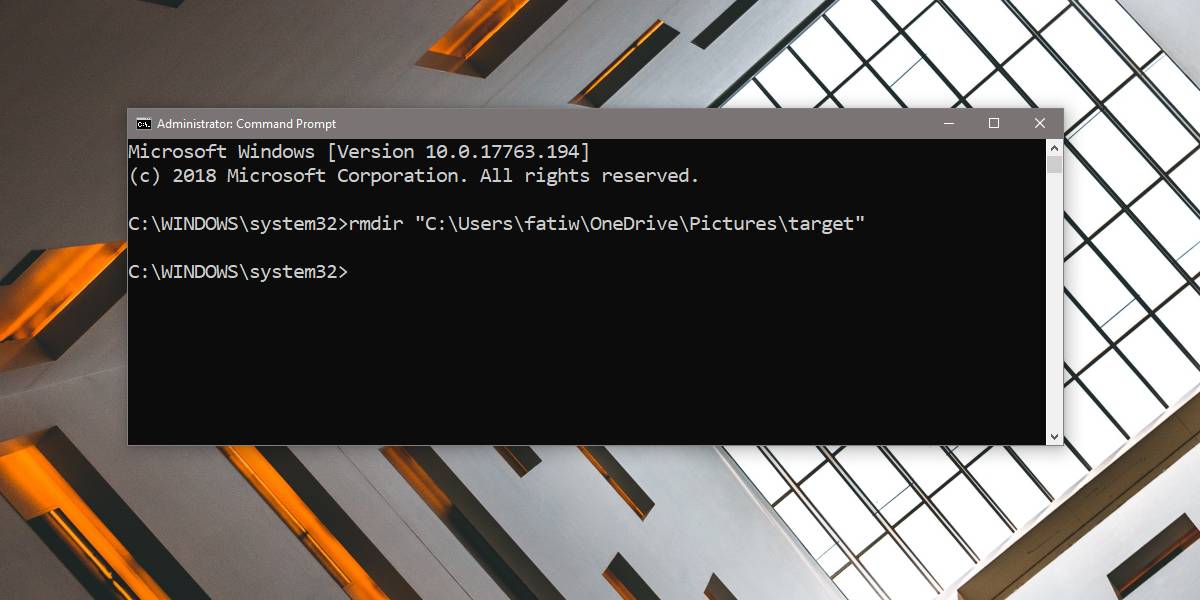
מחיקת קישור צומת לא תמחק את ה-תיקיה שהיא מקשרת אליה והיא לא תמחק אף אחד מהקבצים שבתיקיית היעד. מחוץ לקופסה, אין דרך ליצור קישור צומת כמו שיש למחוק קישור באמצעות ממשק המשתמש, עם זאת, אם אתם חוששים ביצירת קישורי צומת תוכלו למצוא אפליקציות שנותנות לכם ממשק משתמש פשוט ליצירתם.


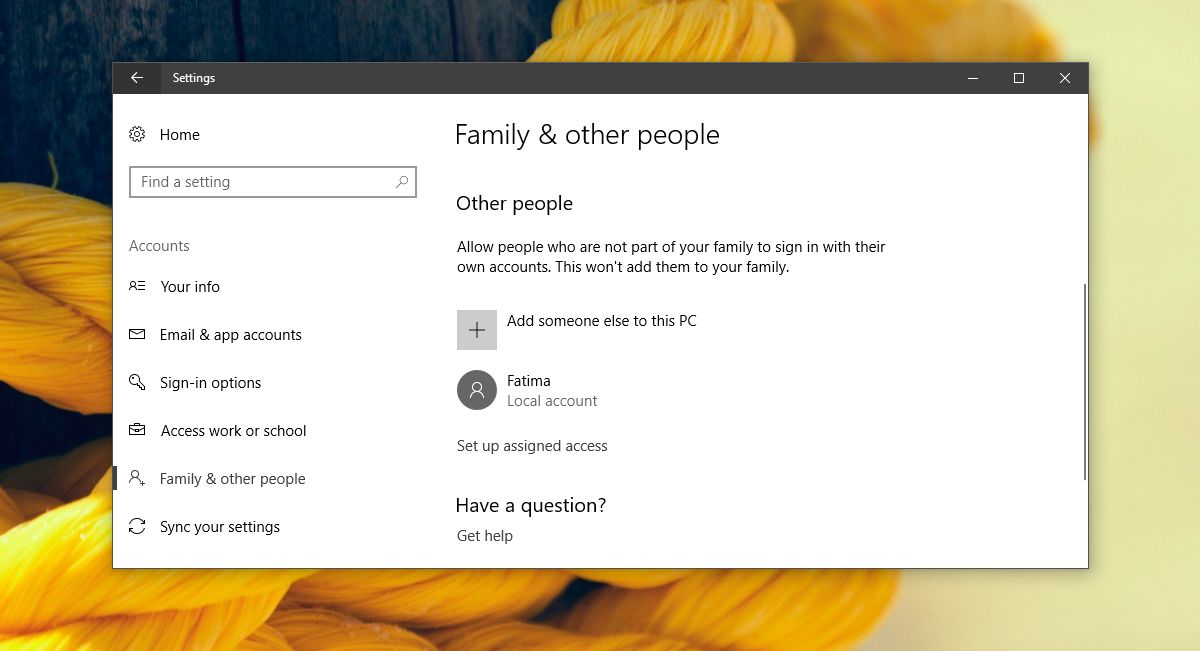


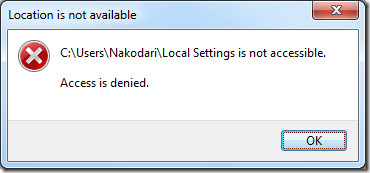







הערות